Претпоставимо да приступите свом иЦлоуд налогу на свом иПхоне-у, иПад-у или Мац-у и видите да нема доступних података из апликације иМессаге. Поврх тога, добијате грешку „Поруке у иЦлоуд-у нису доступне“. Желите да поправите ово одмах и вратите се свом послу? Прочитајте овај чланак одмах!
иМессаге је згодна апликација за размену порука за кориснике Аппле уређаја. Доступан је на већини Аппле уређаја као што су МацБоок, иМац, Аппле Ватцх, Аппле иПод Тоуцх, иПхоне и иПад. Омогућава вам да комуницирате са текстом, медијима и анимацијом са другим корисником Аппле уређаја са активним иМессаге налогом. Такође, можете га користити за размену порука заснованих на мобилном броју.
На крају, све своје кратке поруке обједињујете у једном безбедном облаку и све време су доступни са било ког подржаног Аппле уређаја. Рецимо да нисте понели свој иПхоне на посао и морате да приступите данашњој листи намирница коју вам је послао ваш партнер преко иМессаге-а. Можете лако да приступите истом са свог МацБоок-а, иМац-а или иПад-а на послу користећи само свој Аппле ИД.
Међутим, ова погодност може да се претвори у катастрофу ако више пута видите упозорење „Поруке у иЦлоуд-у нису доступне“. Читајте даље да бисте научили брзе методе да ово поправите.
Такође прочитајте:иМессаге не ради иОС 13 или иПадОС? Поправи то данас
Шта је грешка у порукама у иЦлоуд није доступан?
Када покушате да приступите порукама са иЦлоуд-а на компатибилном уређају, можете добити било коју од следећих порука о грешци:
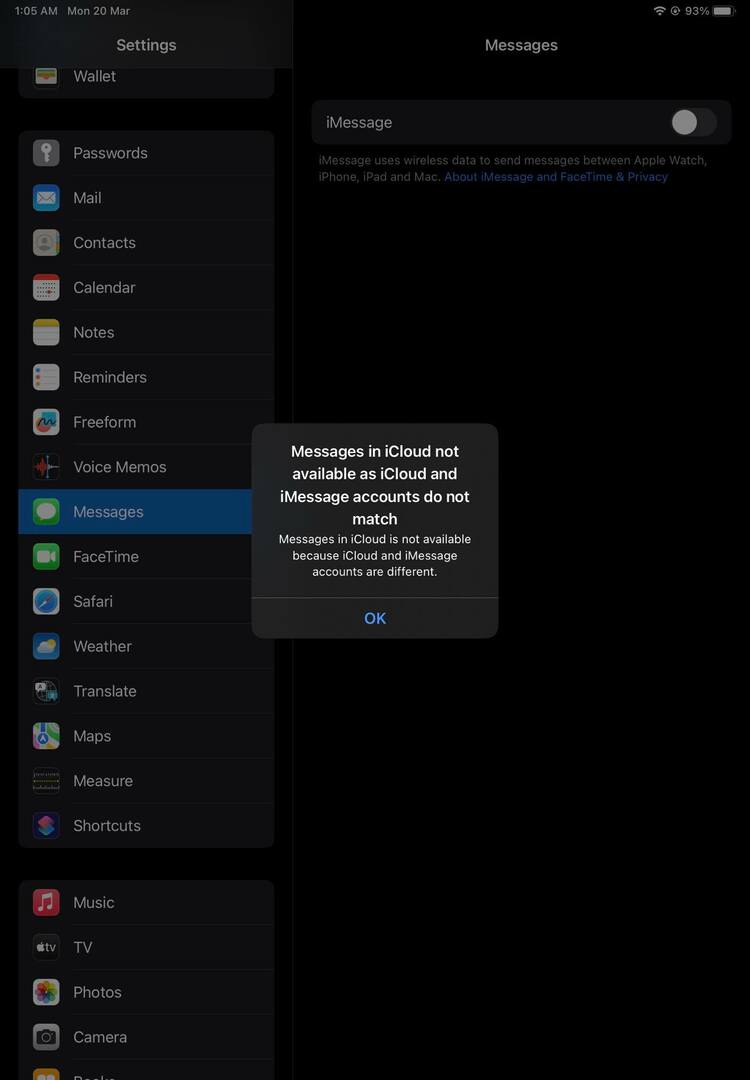
- Поруке у иЦлоуд-у нису доступне јер се иЦлоуд и иМессаге налози не поклапају
- Порука у иЦлоуд-у није доступна
- Поруке нису доступне у иЦлоуд-у
Разлог за ове грешке може бити било шта од следећег:
- Постоји неусклађеност налога између иЦлоуд и иМессаге апликација
- Аппле-ове услуге не раде привремено
- иЦлоуд не може да синхронизује иМессаге податке.
Сада када знате основе иза грешке „Поруке у иЦлоуд-у нису доступне“, хајде да овде истражимо неке поуздане методе за решавање проблема:
1. Проверите Аппле услуге
Пре него што се почешете по глави, идите на портал статуса Аппле Сервицес и проверите да ли су иЦлоуд и иМессаге услуге у радном стању или не. Било који привремени прекид услуге може узроковати грешку. Да бисте искључили такве вероватноће, покушајте ове кораке:
- Кликните на ову УРЛ адресу: Статус система.
- Проверите статусе за Аппле ИД, иЦлоуд, иМессаге итд.
- Ако је статус зелен или Доступан, Аппле услуге нису узрок грешке.
2. Потврдите подударање Аппле ИД-ова на иЦлоуд-у и иМессаге-у
Морате се пријавити на иМессаге и иЦлоуд користећи исти Аппле ИД. Претпоставимо да је ваш Аппле ИД пријављен на иЦлоуд [заштићено имејлом], а за иМессаге је [заштићено имејлом]. Затим, Аппле уређај неће моћи да синхронизује иМессаге податке са вашим иЦлоуд налогом.
Ево како можете да проверите своје Аппле ИД-ове за обе услуге:
- Иди на Подешавања и додирните свој Аппле ИД, аватар, слика профила, иницијал или Мемоји.
- Е-пошта коју видите са десне стране (иПад) или испод слике профила (за иПхоне) је ваша Аппле ИД за иЦлоуд портал.
- Сада се вратите на главни екран Подешавања на вашем иПхоне-у и померите се надоле до иМессаге опцију и додирните је.
- За иПад, једноставно погледајте лево бочно окно, померите се надоле да бисте пронашли иМессаге опцију и додирните је.
- Сазнајте пријављени Аппле ИД на десној страни Послати примити опцију на вашем иПад-у.
- За иПхоне, морате да додирнете Послати примити да бисте открили повезано Аппле ИД.
- Ако су иМессаге и иЦлоуд Аппле ИД-ови исти, идите на следећу опцију за решавање проблема.
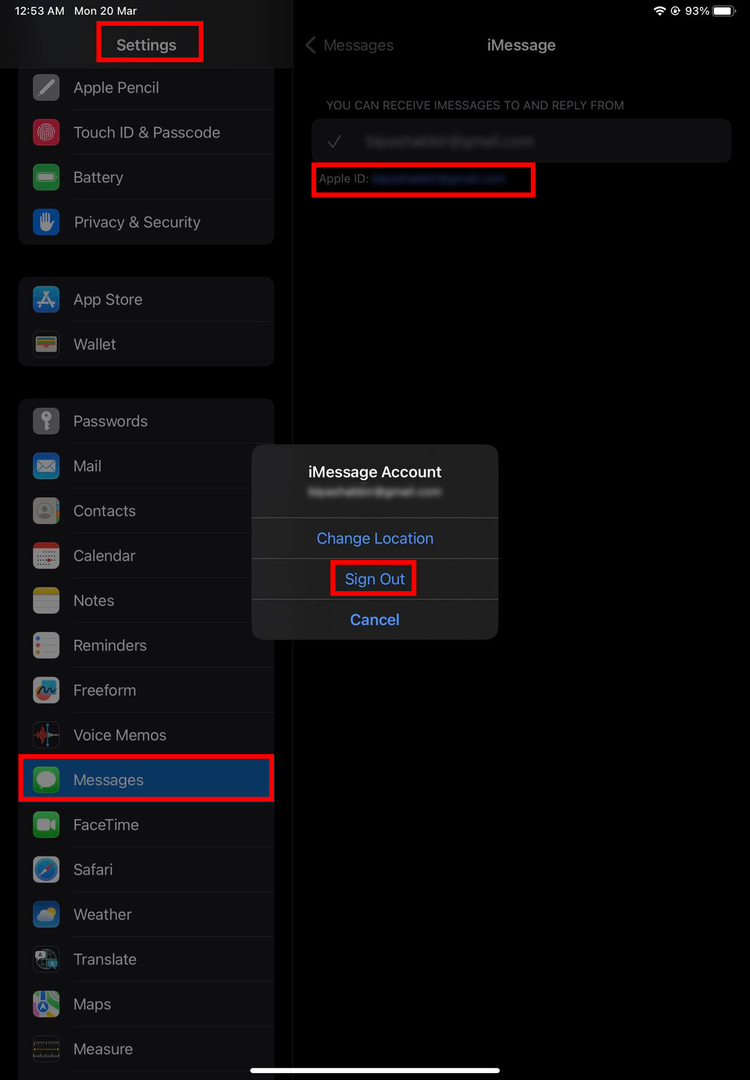
- Ако Аппле ИД-ови нису исти, додирните Аппле ИД имејл одмах испод иМессаге е-поште и изаберите Одјава.
- Затим се пријавите користећи тренутни иЦлоуд Аппле ИД.
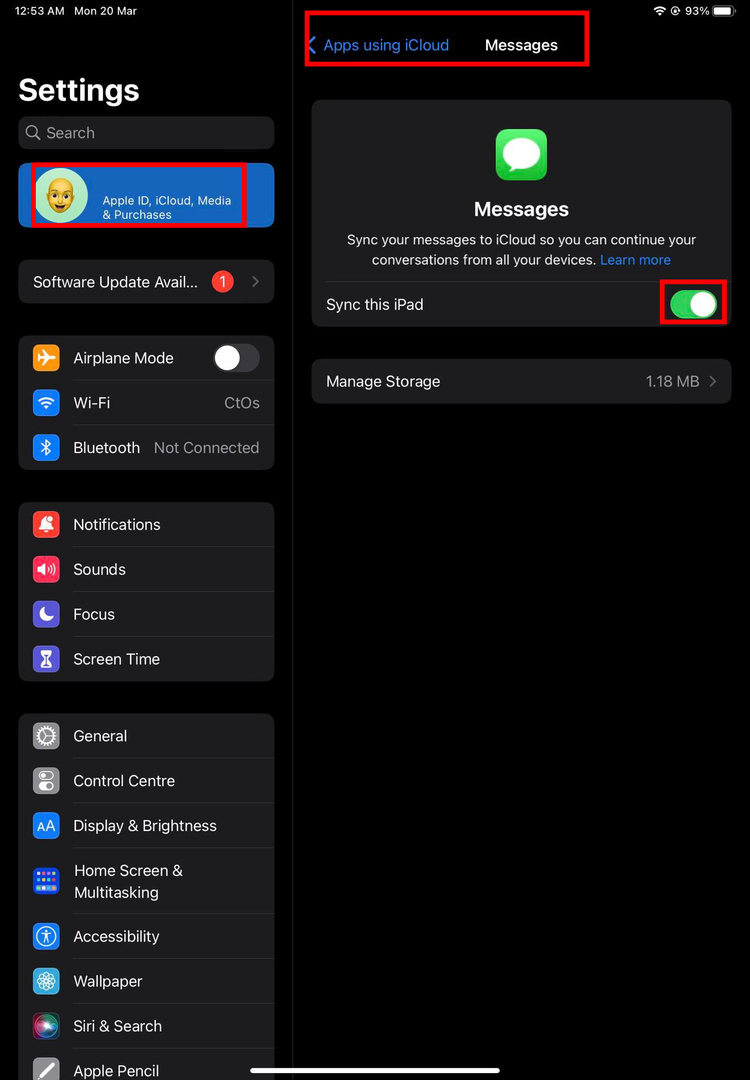
- Иди на Подешавања > Аппле ИД > иЦлоуд > Покажи све > Поруке > искључите и укључите Синхронизујте овај иПхоне/иПад опција.
Ово би одмах требало да поправи грешку „Поруке у иЦлоуд-у нису доступне“ због неслагања иЦлоуд-а и иМессаге-а.
3. Синхронизација са МацБоок-а или иМац-а
Отворите апликацију иМессаге на свом Мац-у и извршите ове кораке:
- Кликните Поруке мени на Мац трака са алаткама.
- Изаберите Преференцес у контекстном менију који се појави.
- Требало би да видите Генерал картица иМессаге-а.
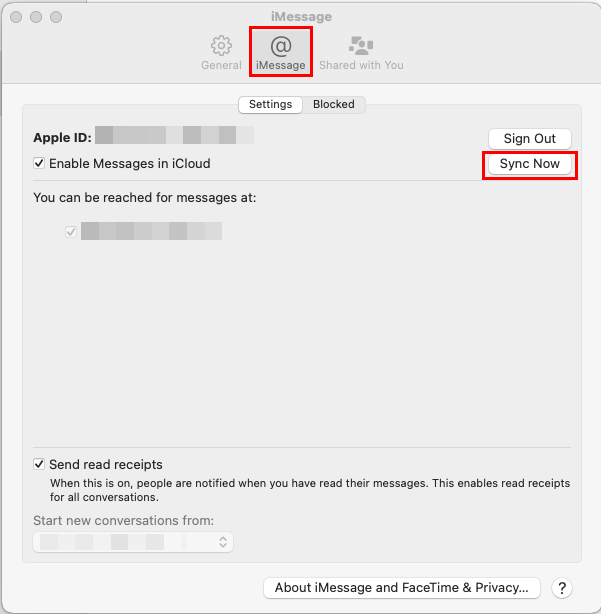
- Идите до иМессаге картицу и кликните на Синц Нов дугме.
Овај метод ће синхронизовати све претходне иМессаге текстове, ако их има, са Мац-а. Дакле, сада бисте требали моћи да приступите претходним иМессаге разговорима на вашем иПхоне-у или иПад-у који даје упозорење „Порука у иЦлоуд-у није доступна“.
4. Извршите принудну пријаву помоћу иЦлоуд-а
Морате да искључите иМессаге у свим подешавањима на вашем иПхоне-у или иПад-у. Затим поново покрените систем и поново омогућите иМессаге да изврши чврсту синхронизацију са Аппле иЦлоуд серверима. Ево једноставних корака које можете пратити на свом уређају:
- Иди на Подешавања на иОС-у и пронађите иЦлоуд у одељку Аппле ИД.
- У иЦлоуд, додир Покажи све.
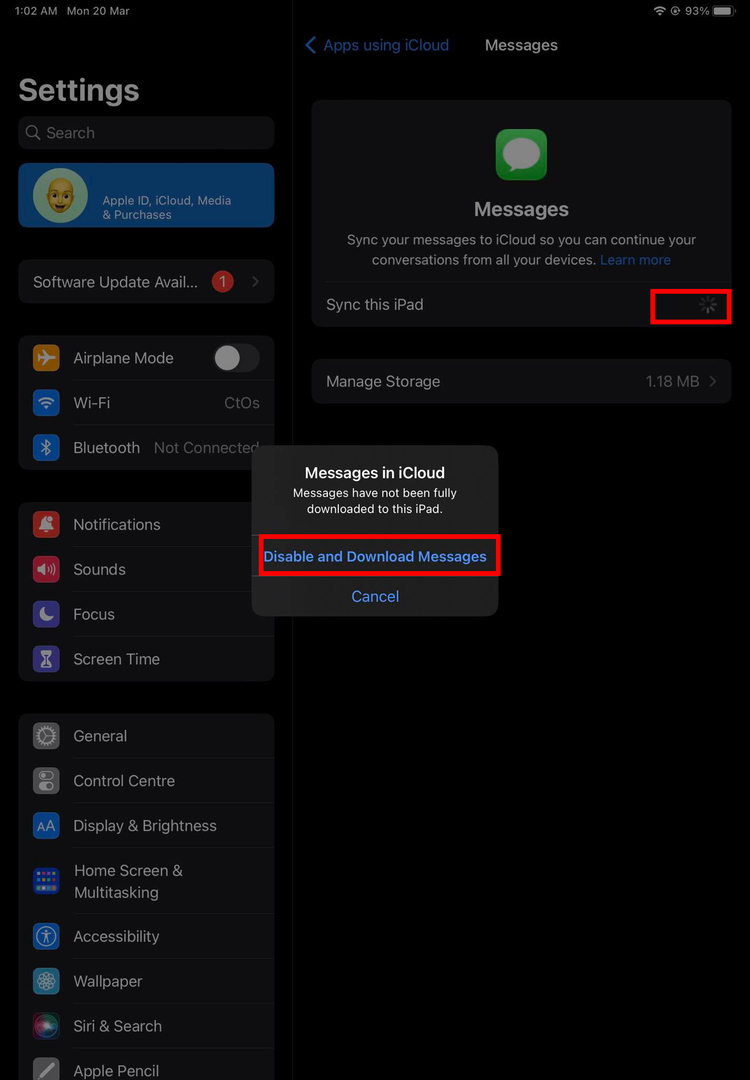
- Сада додирните Поруке опцију и искључите Синхронизујте овај иПхоне/иПад опција из одељка иЦлоуд поруке.
- Затим идите на Подешавања > Поруке.
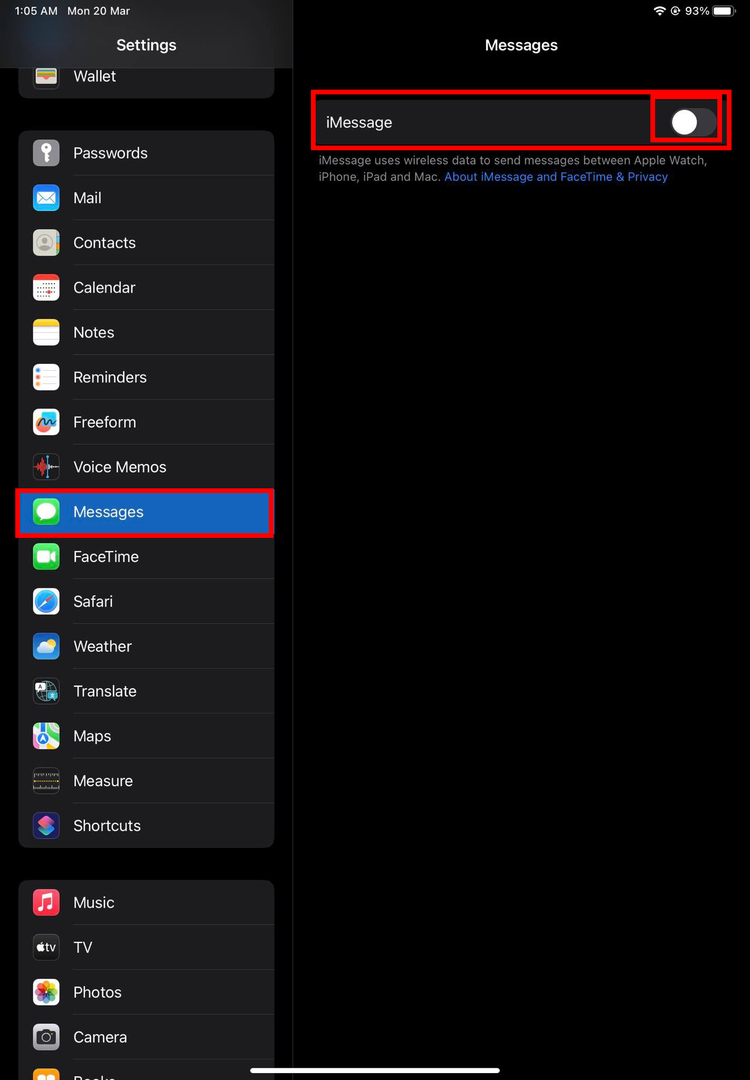
- Требало би да видите дугме за пребацивање иМессаге са зеленом позадином.
- Додирните радио дугме да бисте онемогућили функцију.
- Иди на Подешавања > Време лице и користите дугме за пребацивање на Време лице опцију да онемогућите услугу.
- Сада поново покрените или покрените свој иПхоне или иПад.
- Да бисте то урадили на иПад-у, испробајте ове кораке:
- Притисните и отпустите дугме за повећање јачине звука
- Брзо притисните и пустите дугме за смањење јачине звука
- Сада наставите да притискате горње дугме док се не појави Аппле лого.
- Пустите горње дугме и сачекајте да се иПад поново покрене Почетни екран.
- Процес поновног покретања уређаја у иПхоне-у је сличан. Овде пратите кораке за повећање и смањење јачине звука као што је горе наведено. Затим притисните и држите бочно дугме док не видите Аппле лого.
Када уређај оде на почетни екран, отворите Подешавања. Активирајте поруке у Подешавања > иМессаге опција. Такође, покрените опцију ФацеТиме од Подешавања > Време лице. Оставите пет минута да се систем нормализује. Сада активирајте Поруке Подешавања > иЦлоуд. Ово би требало да поправи искачући прозор „Поруке у иЦлоуд-у нису доступне“.
5. Примени сва ажурирања иОС-а на чекању
Честа ажурирања иОС-а осигуравају да ваш уређај може да отклони све отворене грешке и да их поправи тако да све Аппле услуге, апликације итд. могу да раде несметано. Ако проблем са иМессаге-ом још није решен, следите ова упутства да бисте инсталирали ажурирања:
- Отворите иОС подешавања и идите на Генерал одељак.
- Инсиде Генерал, одмах испод опције Абоут, требало би да пронађете Ажурирање софтвера.
- Ако видите ажурирања на чекању, додирните Преузети и инсталирати.
- Када се уређај поново покрене и врати на почетни екран, идите на Подешавања > Аппле ИД > иЦлоуд > Покажи све > Поруке и проверите да ли добијате искачући прозор са грешком или не.
- Ако нема искачућег прозора, то значи да сте успешно решили проблем.
Такође прочитајте:Како ажурирати све апликације на иОС 16
6. Одјавите се и пријавите се на свој Аппле ИД
Понекад иЦлоуд кеш на иПхоне-у или иПад-у може да се оштети и изазове проблем са синхронизацијом иМессаге података. У таквој ситуацији, морате испробати ове кораке на Аппле телефону или таблету:
- Иди на Подешавања и додирните на Аппле ИД профилна слика.
- Унутар екрана Аппле ИД вашег иПхоне-а, померите се до дна да бисте пронашли Одјава.
- Додирните Одјава и потврдите акцију помоћу ПИН-а или лозинке за Аппле ИД да бисте довршили процес.
- За иПад, Одјава опција ће бити доступна на дну десног окна за навигацију Подешавања > Аппле ИД. Додирните га.
- Унесите лозинку и потврдите процес уклањања Аппле ИД-а на вашем иПад-у.
- Сада пратите кораке принудног поновног покретања уређаја поменуте раније да бисте поново покренули иПад или иПхоне.
- Када је на мрежи, показаће вам чаробњак за подешавање Аппле ИД-а.
- Пратите упутства на екрану да бисте се поново пријавили са истим Аппле ИД-ом.
Сада тестирајте да ли резервна копија иМессаге разговора ради или не. У Подешавања > Аппле ИД > иЦлоуд > Покажи све > Поруке > додирните Управљајте складиштем и видећете више података о иМессаге-у.
7. Ресетујте мрежна подешавања
Ако је грешка „Поруке нису доступне у иЦлоуд-у“ резултат проблема са конфигурацијом 4Г, 5Г или Ви-Фи интернет мреже, покушајте следеће кораке. Уверите се да запамтите лозинку свог кућног или пословног Ви-Фи-ја пре него што извршите ресетовање мреже.
- Отворите иОС Подешавања апликацију и изаберите Генерал опција са леве стране.
- Сада померите листу на десној страни док не пронађете Пренесите или ресетујте иПхоне/иПад опција. Додирните га.
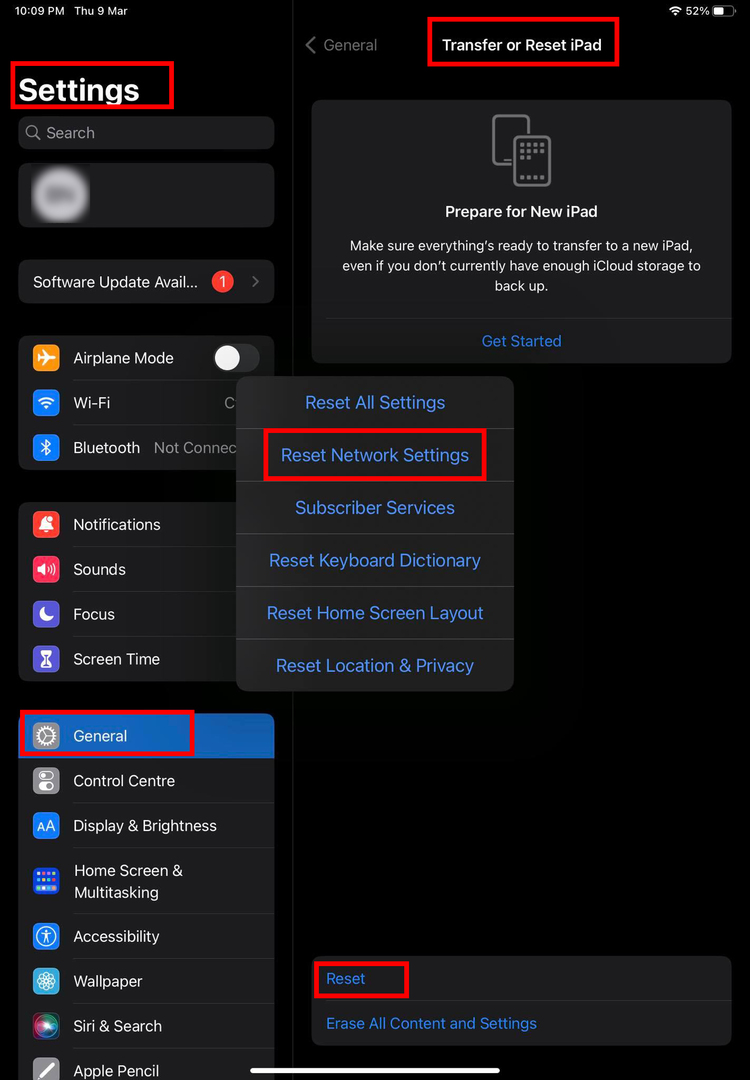
- Додирните Ресетовати везу, а затим додирните Ресетујте мрежна подешавања.
- Потврдите акцију помоћу вашег иПад или иПхоне лозинке.
иОС ће решити проблеме са конфигурацијом са 4Г, 5Г и Ви-Фи предајницима. Ако сте на мобилном интернету, покушајте да активирате 4Г или 5Г интернет и тестирајте иМессаге резервну копију. За Ви-Фи, морате поново да се повежете са кућном или радном Ви-Фи мрежом тако што ћете омогућити Ви-Фи функцију са контролне табле. Затим дуго додирните да бисте пронашли Ви-Фи мрежу и повезали се.
Такође прочитајте:Како ресетовати подешавања на иПхоне-у и иПад-у
Закључак
До сада сте научили неколико опција за решавање проблема да бисте поправили грешку „Порука у иЦлоуд-у није доступна“. Углавном, пријављивање на иЦлоуд и иМессаге користећи исти Аппле ИД требало би да реши овај горући проблем.
Не заборавите да коментаришете ако знате друге сјајне трикове да решите овај текући проблем са иМессаге-ом на иПхоне-у и иПад-у. Такође, поделите чланак са пријатељима, фановима, пратиоцима и колегама како бисте им помогли.
Следеће, сазнајте да ли иМессаге користи ваш пакет података или не.